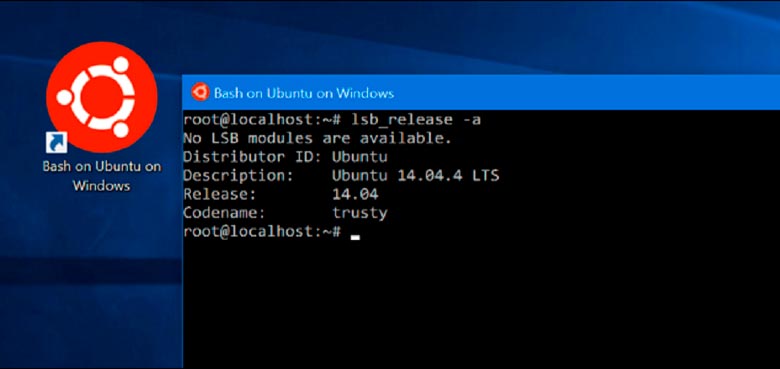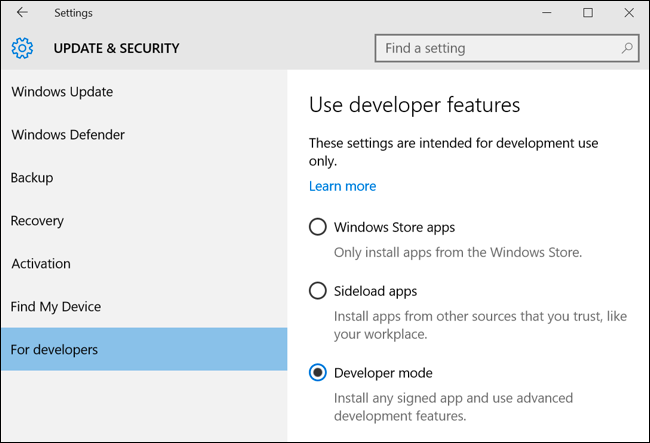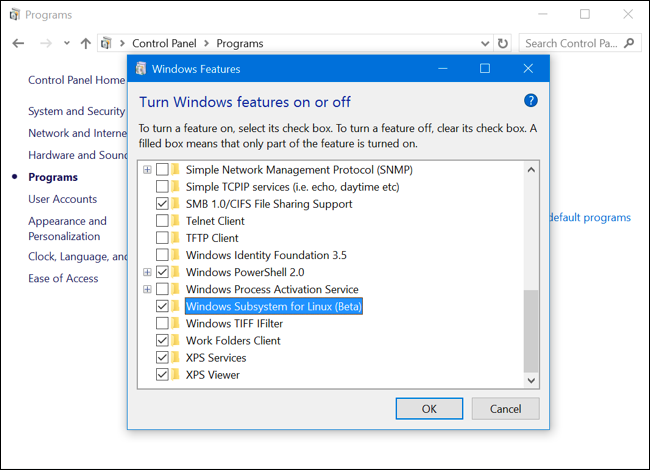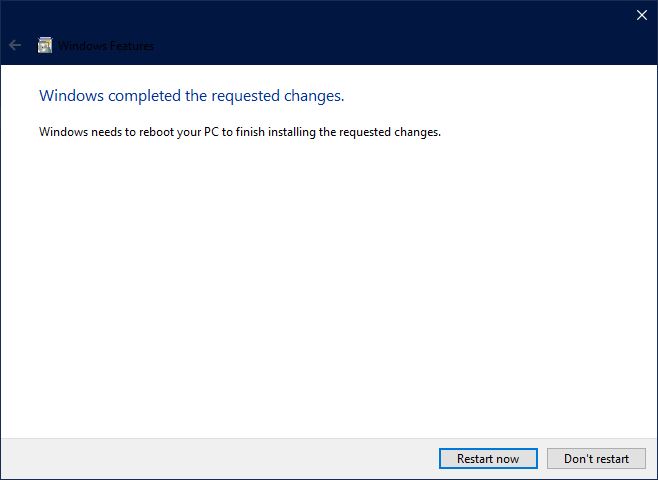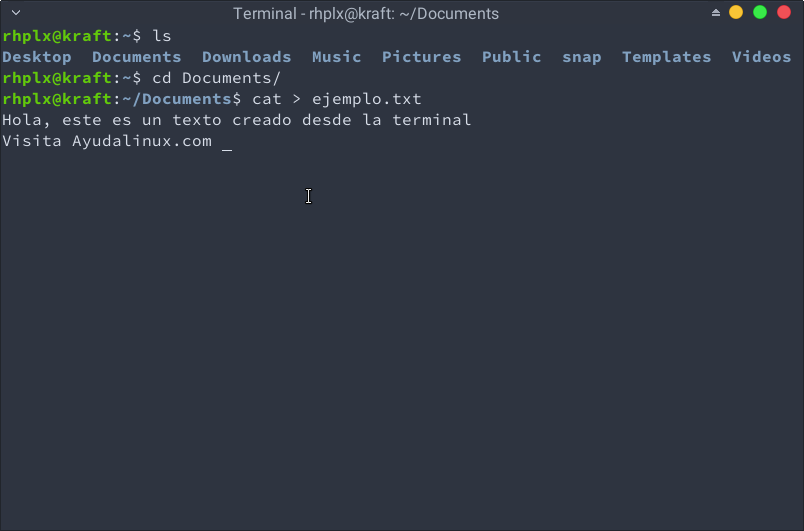Microsoft continúa apostando todo para hacer que el sistema operativo Windows 10 sea el más completo del mercado y una de las cosas que busca es la total integración con Ubuntu y sus componentes, un ejemplo claro es la terminal.
Desde la versión de aniversario pasada, Microsoft integro a Windows la posibilidad de usar el Linux Bash Shell, mejor conocido como “la terminal de Linux”, que ayuda a muchos desarrolladores.
Bash en Ubuntu en Windows funciona de forma nativa, no es un emulador, ni una máquina virtual, Microsoft y Canonical han colaborado para que Bash corra como un sistema junto a las aplicaciones de Windows.
Como Microsoft está enfocando estas herramientas a desarrolladores, para poder usarla primero hay que seguir algunos pasos.
Como instalar la terminal de Ubuntu en Windows 10
Antes de comenzar asegúrate de tener instalada la última versión de Windows 10, si no la tienes, actualiza. No solo podrás seguir este tutorial, tendrás lo último en seguridad y características del sistema.
Ahora que tienes Windows 10 en su última versión sigue estos pasos:
- Ingresa a Ajustes
- Presiona en Actualización y Seguridad
- Activa el Modo de Desarrollador
- Ahora cierra la ventana y ve a Panel de Control
- Dentro de Panel abre Programas
- Selecciona Activar o Desactivar características de Windows
- Activa Windows Subsistema para Linux, acepta y espera
- Cuando el proceso termine tendrás que reiniciar
- De vuelta al sistema abre la tienda Microsoft Store y descarga/instala Ubuntu
- Después de la instalación abre el menú de inicio y ejecuta Bash
Si todo ha ido bien ya lograste instalar y usar la terminal de Ubuntu de forma correcta ¿Tienes alguna duda? Contáctanos en los comentarios.